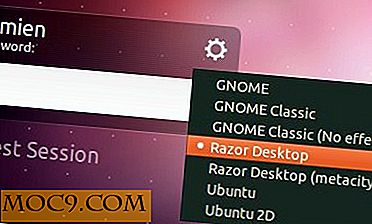A Hands on en Review van Ubuntu One
Canonical (het bedrijf achter Ubuntu) heeft onlangs een betaversie van hun online file-synchronisatieservice uitgebracht - UbuntuOne voor openbare tests. Deze bestandssynchronisatiedienst is vergelijkbaar met de populaire Dropbox-service en stelt u in staat bestanden te delen en te synchroniseren op verschillende computers.
In deze zelfstudie gaan we kort in op de functionaliteit ervan en hoe u UbuntuOne in uw Ubuntu-machine kunt installeren.
Allereerst moet je voordat je de applicatie op je computer kunt installeren een uitnodigingscode aanvragen bij Ubuntu. Als u een Launchpad.net-account hebt, logt u eenvoudig in op UbuntuOne en vraagt u uw uitnodigingscode aan, anders wordt u gevraagd om een Launchpad-account te registreren.

Ten tweede moet uw computer op LInux zijn gebaseerd, met name Ubuntu Jaunty. De applicatie werkt niet op Windows of Mac. Als u andere Linux-distro's of oudere versies van Ubuntu gebruikt, gebruik deze dan op eigen risico.
De aanvraag voor de uitnodigingscode kan tot 3 dagen duren. Nadat u de code hebt ontvangen (via e-mail), kunt u op de link klikken om uw account te activeren. Hier selecteert u ook het abonnement. Momenteel biedt UbuntuOne een gratis 2GB opslagplan en een 10GB-abonnement voor US $ 10 per maand.
Installatie
Als u Ubuntu Jaunty gebruikt, is de installatie een fluitje van een cent.
1. Download de PPA op de installatiepagina naar uw bureaublad. Dubbelklik om de PPA op uw computer te installeren.

2. Klik vervolgens op de knop Installeren om het ubuntuone-client- pakket te installeren.

De installatie maakt gebruik van het vooraf geïnstalleerde apturl-pakket om de toepassing op uw computer te installeren. Om sommige redenen werkt de knop Installeren niet (u hebt ook geen apturl-pakket geïnstalleerd of u gebruikt een browser die niet van Firefox is), maar u kunt de toepassing nog steeds via de terminal installeren:
sudo apt-get install ubuntuone-client-gnome
3. Als de installatie is voltooid, gaat u naar Toepassingen-> Internet-> Ubuntu One . Hierdoor wordt de toepassing (en het pictogram in het systeemvak) geladen en wordt een webpagina weergegeven waarin u toestemming wordt gevraagd voor toegang tot uw computer.

U moet op " Deze computer toevoegen " klikken en hem toestemming verlenen om toegang tot uw computer te krijgen voordat u hem kunt gaan gebruiken. Als u zich hier niet comfortabel bij voelt, klikt u op Annuleren en vergeet u het gebruik van Ubuntu One op uw computer.
4. Open uw Nautilus-map. U zou nu een Ubuntu One- map in uw thuismap moeten zien. In de map vindt u twee submappen: Mijn bestanden en Gedeeld met mij . In de map Mijn bestanden kunt u uw bestanden / mappen online opslaan en synchroniseren, terwijl de map Shared With Me bestanden toont die door anderen met u zijn gedeeld. Wanneer u uw bestanden met anderen deelt, verschijnen die bestanden ook in hun map Shared With Me .

5. U kunt uw bestanden op elk gewenst moment via de webinterface beheren.

Beoordeling
Op dit moment biedt Ubuntu One alleen een eenvoudige bestandsopslag / synchronisatie / delen met anderen. Dat zijn de basisdingen die de meeste online bestandsopslagdiensten bieden, dus er is niets bijzonders aan. Bovendien ondersteunt Ubuntu One alleen Ubuntu Jaunty, waardoor mensen zich afvragen of het echt de tijd en moeite waard is om het te downloaden en uit te proberen.
Welnu, de echte waarde van Ubuntu One ligt niet in de opslag / synchronisatie van bestanden. Dit is slechts de eerste stap. Het echte doel is om de gegevens en voorkeuren van uw computertoepassingen te kunnen synchroniseren en om de hele computer online te kunnen bedienen. Stel u het scenario voor waarin u alle Firefox-uitbreidingen op één machine hebt geïnstalleerd en deze synchroniseert en zichzelf automatisch importeert naar de andere machine waarop ook Ubuntu One is geïnstalleerd. Wanneer u de andere computer gebruikt, kunt u uw Firefox onmiddellijk gebruiken zonder alle extensies opnieuw te installeren.
Als een toepassing die toegang heeft tot uw computer en uw gegevens online bewaart, betekent dit ook dat u uw computer (zoals scherm delen of externe toegang) rechtstreeks via internet kunt besturen. Ik weet niet zeker of Canonical dit implementeert, maar een WebOS die al uw toepassingsgegevens en voorkeuren bevat, is hoogstwaarschijnlijk met de Ubuntu One-architectuur.
Aangezien Ubuntu One zich in de toekomst opent voor externe ontwikkelaars, zullen we meer en meer applicaties gaan zien die gebruik maken van de diensten voor delen / synchronisatie. Hoewel Ubuntu One niet meerdere OS-platforms ondersteunt, is het ook zeer goed mogelijk dat externe ontwikkelaars dit kunnen doen door de onderliggende componenten (of via WebDAV) te integreren met een platformspecifieke shell.
Conclusie
Ubuntu One bevindt zich nog in de bètamodus en er zijn genoeg dingen die niet op één lijn liggen met andere online opslagmogelijkheden zoals Dropbox. Echter, met de visie van Ubuntu One en als Ubuntu steeds populairder worden, zal het mij niet verbazen dat Ubuntu One in de nabije toekomst een belangrijke speler zal worden in de arena voor bestands- en gegevensbeheer.
Wat denk je?